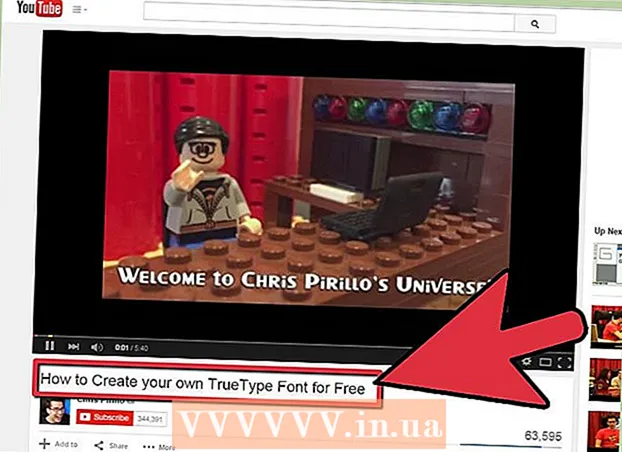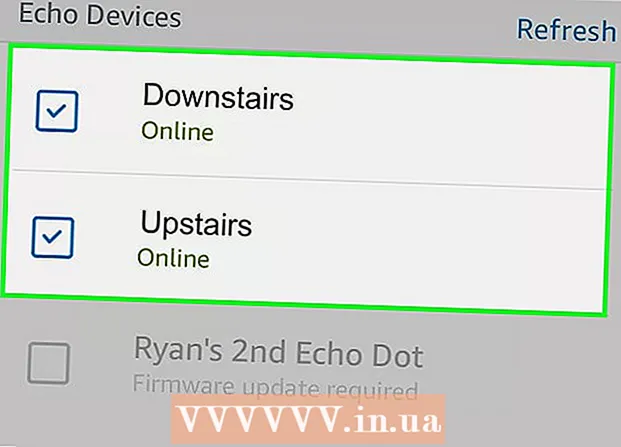Autor:
Ellen Moore
Fecha De Creación:
14 Enero 2021
Fecha De Actualización:
1 Mes De Julio 2024

Contenido
¿Tiene problemas para conectar su Macbook a su impresora? No hay problema, porque hay dos formas de conectar estos dispositivos: a través de USB y de forma inalámbrica. Elija el método que mejor se adapte a sus necesidades y póngase manos a la obra.
Pasos
Método 1 de 2: a través de un cable USB
 1 Encienda la impresora presionando el botón de encendido.
1 Encienda la impresora presionando el botón de encendido.- La ubicación de este botón depende del modelo de impresora. Si no puede encontrarlo, consulte el manual del usuario.
- Si la impresora no se enciende incluso después de presionar el botón de encendido, asegúrese de que esté conectada a la red. Para hacer esto, verifique si el enchufe está enchufado a la toma de corriente.
 2 Prepare un cable USB para conectar su Macbook a su impresora. La impresora debe venir con dos cables: un cable de alimentación y un cable USB. Tome un cable con una entrada cuadrada.
2 Prepare un cable USB para conectar su Macbook a su impresora. La impresora debe venir con dos cables: un cable de alimentación y un cable USB. Tome un cable con una entrada cuadrada.  3 Conecte el cable USB a su Macbook. Encuentra un agujero cuadrado en el costado de tu Macbook Pro. Inserte el cable USB de la impresora en este orificio.
3 Conecte el cable USB a su Macbook. Encuentra un agujero cuadrado en el costado de tu Macbook Pro. Inserte el cable USB de la impresora en este orificio.  4 Inserte el otro extremo del cable en la impresora. La impresora debería aparecer en el menú. De lo contrario, busque e instale los controladores de impresora correctos, pero normalmente su Macbook Pro no necesita software adicional para funcionar con la impresora.
4 Inserte el otro extremo del cable en la impresora. La impresora debería aparecer en el menú. De lo contrario, busque e instale los controladores de impresora correctos, pero normalmente su Macbook Pro no necesita software adicional para funcionar con la impresora. - Para instalar el controlador, inserte el disco del controlador (que debería haber venido con la impresora) en la unidad y continúe con la instalación. Los controladores también se pueden instalar conectándose a Internet y buscando el modelo de impresora correcto.
- Para averiguar la marca y el modelo de su impresora, mire la caja debajo de la impresora o busque las letras en el costado del dispositivo.
 5 Asegúrese de que la impresora esté lista para usarse. Para comprobar que la impresora está lista para imprimir, haga clic en la opción "Imprimir" o vaya al menú "Impresión y fax".
5 Asegúrese de que la impresora esté lista para usarse. Para comprobar que la impresora está lista para imprimir, haga clic en la opción "Imprimir" o vaya al menú "Impresión y fax". - Si el nombre de su impresora aparece en el menú Imprimir, entonces está lista para usar. De lo contrario, continúe con el siguiente paso para agregar la impresora.
- Imprimir es el menú de impresión que se utiliza para comprobar si la impresora está presente y lista.
 6 Añadir una impresora. Si la impresora no aparece en el menú Imprimir, haga clic en el botón Agregar impresora en el mismo menú. Verá una lista de impresoras disponibles.
6 Añadir una impresora. Si la impresora no aparece en el menú Imprimir, haga clic en el botón Agregar impresora en el mismo menú. Verá una lista de impresoras disponibles. - Seleccione la impresora que desea agregar y haga clic en "Agregar". La impresora ahora debería estar lista para imprimir.
Método 2 de 2: a través de Wi-Fi
 1 Asegúrese de que la impresora esté configurada correctamente para Wi-Fi. Conectar la impresora a una red Wi-Fi local ahorrará espacio y evitará problemas de conexión por cable.
1 Asegúrese de que la impresora esté configurada correctamente para Wi-Fi. Conectar la impresora a una red Wi-Fi local ahorrará espacio y evitará problemas de conexión por cable. - Para conectar una impresora a Wi-Fi, conéctela a un enrutador, comparta la impresora y luego agréguela como impresora de red. Para realizar estas acciones, el usuario debe tener derechos de administrador.
 2 Asegúrese de eludir las restricciones de la impresora, como el filtrado de direcciones MAC. Se introdujo el filtrado de direcciones para evitar la explotación de la red. Sin estas restricciones, la seguridad del dispositivo puede verse comprometida, por lo que el sistema las considera necesarias. El acceso a la red inalámbrica estará limitado a los siguientes puertos:
2 Asegúrese de eludir las restricciones de la impresora, como el filtrado de direcciones MAC. Se introdujo el filtrado de direcciones para evitar la explotación de la red. Sin estas restricciones, la seguridad del dispositivo puede verse comprometida, por lo que el sistema las considera necesarias. El acceso a la red inalámbrica estará limitado a los siguientes puertos: - Puertos RealPlayer (554, 6970, 7070);
- FTP;
- Lotus Notes;
- SSH;
- puertos de mensajería instantánea populares (Yahoo IM): la cámara web a través de las aplicaciones de Microsoft está desactivada por razones de seguridad, mientras que Yahoo y Skype siguen funcionando;
- ArcGIS (aplicación de Ciencias de la Tierra);
- SciFinder Scholar (un servicio de búsqueda que busca información bibliográfica y científica) y varios otros servicios para empleados;
- Impresión (515, 9100, 631);
- Puertos principales para navegación web (HTTP, HTTPs).
 3 Conecte la impresora a una red Wi-Fi. Abra un archivo que pueda imprimir, como una foto, un documento de texto o un PDF. Abra el menú Archivo y elija Imprimir (o presione Comando + P).
3 Conecte la impresora a una red Wi-Fi. Abra un archivo que pueda imprimir, como una foto, un documento de texto o un PDF. Abra el menú Archivo y elija Imprimir (o presione Comando + P). - Asegúrese de que su impresora aparezca en el menú Imprimir. Seleccione su impresora si está en el menú y vaya a imprimir.
- Si la impresora no está en el menú "Imprimir", haga clic en el botón "Agregar impresora" en la ventana que aparece. Esto abrirá la ventana Utilidad de configuración de la impresora. Haga clic en el botón "Agregar" en la ventana "Impresoras". Verá una lista de impresoras disponibles. Seleccione el suyo y haga clic en el botón "Agregar".
- Después de eso, siéntase libre de ir a imprimir.
Consejos
- Consulte el manual de usuario de la impresora. Esta no es la lectura más interesante, pero seguir las instrucciones exactas de los fabricantes de impresoras es mucho más sabio.